Sigma PHOTO PRO 4.2 FOR WINDOWS User Manual [it]

SSIIGGMMAA PPhhoottoo PPrroo用
用
此為適馬數碼相機之專用軟件
4.2 版
For Macintosh
戶
戶
手
手
冊
冊
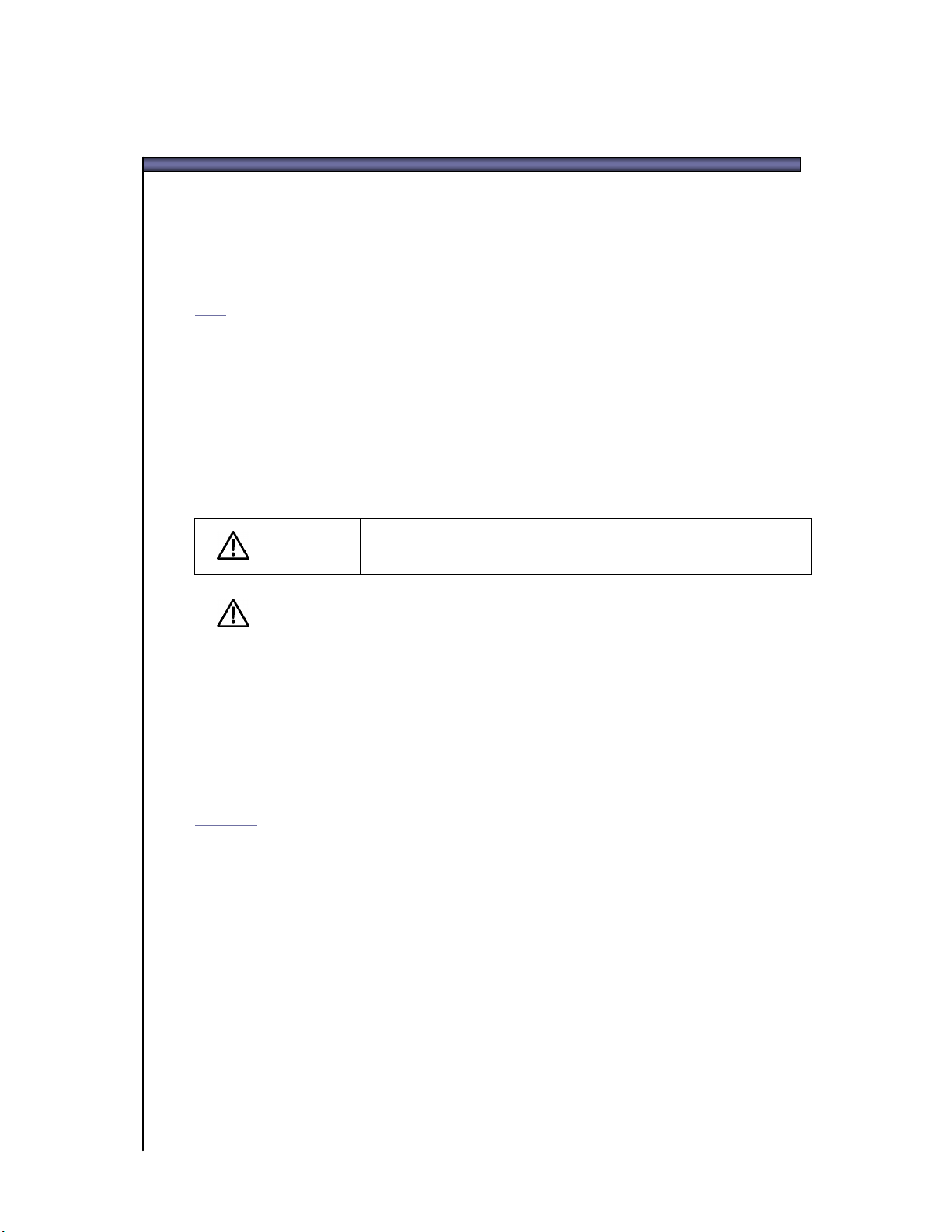
重重要要事事項項 :: 在在開開始始使使用用本本軟軟件件前前,,請請先先閱閱讀讀以以下下條條文文
多謝閣下選購適馬產品。
為令閣下能夠享受到本產品所提供之最佳效能;而不會導致任何損壞和受傷;請務必在使
用本產品前,小心閱讀本用戶手冊。
通告
• 在未獲得批准前,請勿以任何方式,另行編輯此手冊之全部或部份內容。
• 此手冊之內容,如有修改;將不會另行通知。
• 雖然本公司已經儘一切可能性準確地編輯本手冊;但如閣下遇到任何錯誤,請儘速聯絡
本公司之客戶服務部。而任何錯誤損失,本公司概不負責。
• 本產品之規格附件,如有修改;將不會另行通知。
• 凡此軟件之操作所招致之任何結果,適馬及其有關之註冊公司均概不負責。
為免導致任何損壞和受傷;請務必在使用本產品前,小心閱讀以下條文。
警告 !!
如忽視此警告標誌,在使用本產品時可能會導致嚴重受傷或危
險結果。
警告 !!
請不要將本產品內附之光碟放在音頻光碟播放器內。如使用本產品內附之光碟放在
音樂光碟播放器內,並利用耳筒聆聽,可能令聽力受損。而使用本產品內附之光碟放在音
樂光碟播放器內,亦可能令喇叭損壞。
請閣下嚴謹地使用本數碼相機拍攝照片,請勿使用任何方式以觸犯國際及本地版權法例及
規條。另外,本產品純供個人拍攝用途。在攝影陳列、論証示範、商業性展覽時,必需遵
守其版權及法定權上的守則。
版權注釋
FOVEON 為 Foveon, Inc 公司的注冊商標,而 X3 和 X3 標誌均為 Foveon, Inc. 商標。
Macintosh 和 FireWire 是在美國和其他國家的 Apple Inc. 之注冊商標。
Adobe 和 Photoshop 均為 Adobe Systems Incorporated 之註冊商標。
本手冊內所述之其他公司和產品的名稱均為它們公司或相關公司的商標或註冊商標持有
者。
SIGMA Photo Pro 用戶手冊 i
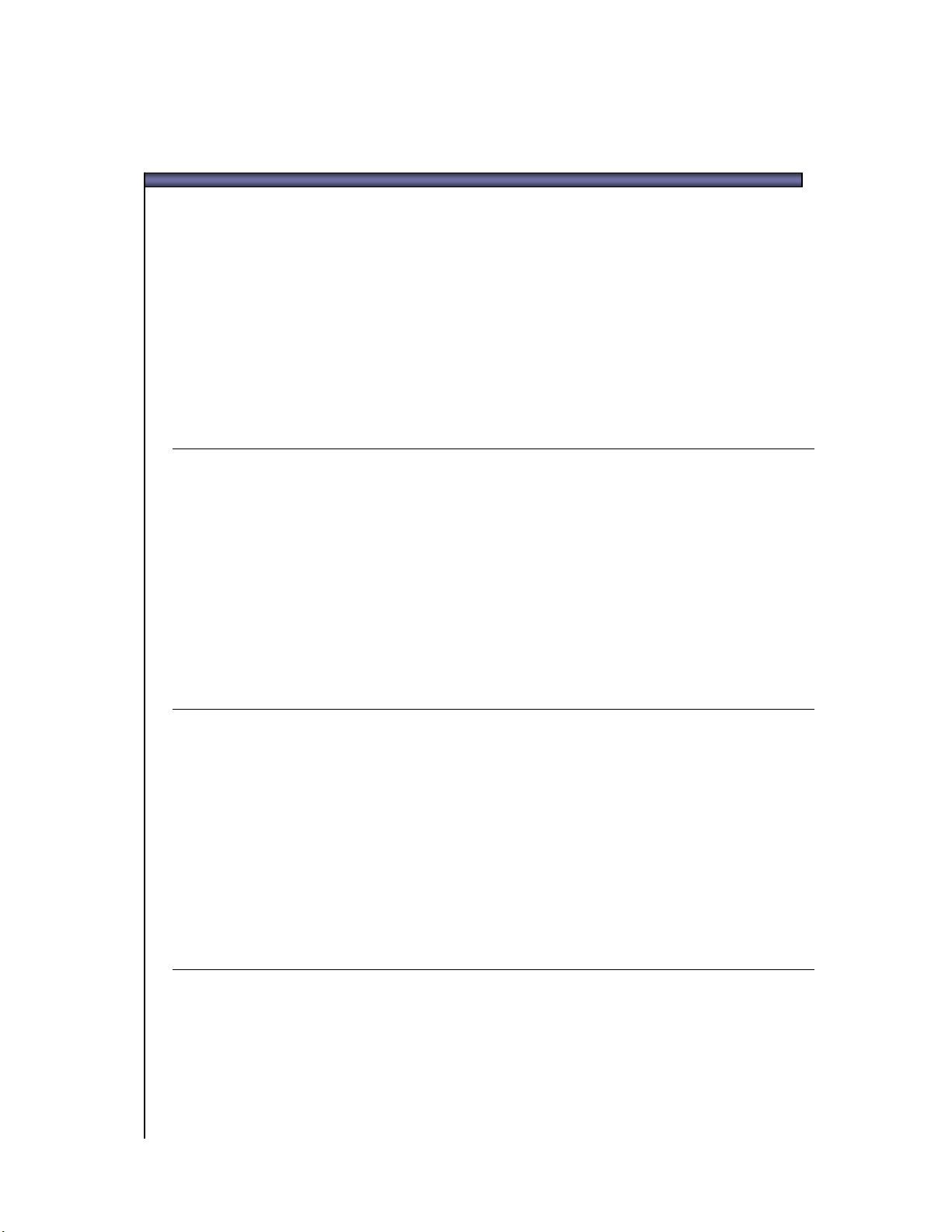
目目 錄錄
重重要要事事項項 :: 在在開開始始使使用用本本軟軟件件前前,,請請先先閱閱讀
以以下下條條文文
目目 錄錄
1
1
2
2
用用戶戶手手冊冊簡簡介介
1
11..1
關關於於 SSIIGGMMAA PPhhoottoo PPrroo
你可以利用 SIGMA Photo Pro 作什麼用途 ? 歡迎光臨快速虛擬旅程 !.....2
主視窗之原件 ..................................................................................................3
檢視視窗之原件 ..............................................................................................4
2
11..2
關關於於用用戶戶手手冊冊
符號圖像之代表意義 ......................................................................................5
畫面瀏覽式的用戶手冊 ..................................................................................5
電電腦腦設設定定
讀
iii
i
i
i
1
1
2
2
5
5
6
6
1
22..1
在在個個人人電電腦腦上上安安裝裝軟軟件件
個人電腦的系統資源需求 ..............................................................................7
安裝和移除安裝軟件 ......................................................................................7
2
22..2
顯顯示示器器設設定定
檢查顯示器的光暗度 (brightness)、加瑪值 (gamma) 和色彩度 (color)......8
使用顯示器預設設定 ......................................................................................8
選擇符合顯示器尺碼的最佳解像度 ..............................................................8
3
3
SIGMA Photo Pro 用戶手冊 ii
開開始始前前的的準準備備
1
33..1
將將數數碼碼相相機機連連接接上上你你的的個個人人電電腦腦
接線連接 ........................................................................................................10
開啟數碼相機 ................................................................................................10
連接相機 (SD14/DP1) ...................................................................................10
連接相機 (SD9/SD10) ...................................................................................10
從充電池轉換至 AC 交流電 (SD9/SD10) ....................................................11
110
7
7
8
8
9
9
0
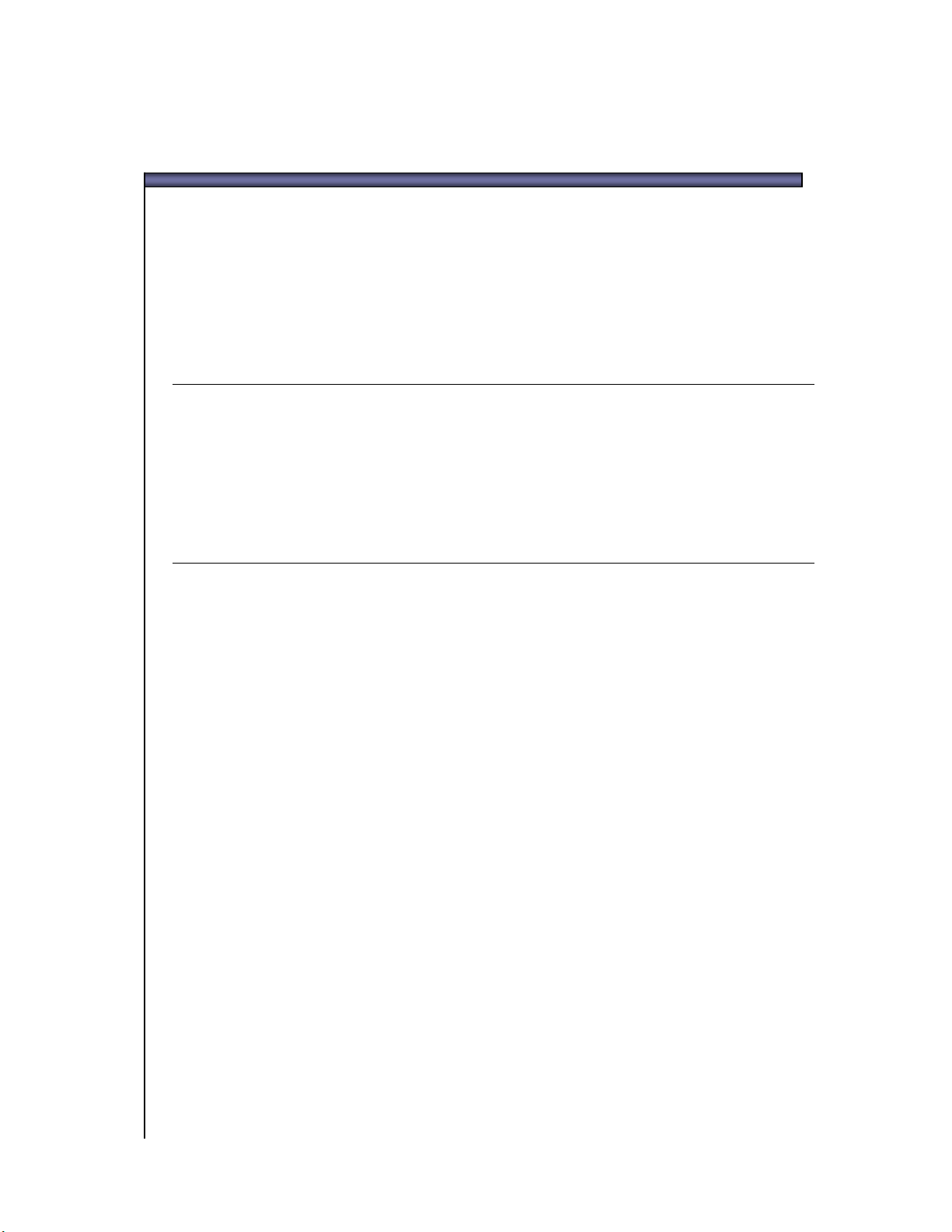
目目 錄錄
當軟件在運行中連接相機 (SD9/SD10) .......................................................11
2
33..2
軟軟件件啟啟動動
開啟和關閉 SIGMA Photo Pro......................................................................11
使用和取消自動執行模式 ............................................................................11
4
4
5
5
圖圖像像轉轉移移
1
44..1
將將圖圖像像從從數數碼碼相相機機複複製製到到個個人人電電腦腦
使用 SIGMA Photo Pro 將圖像從數碼相機傳送。.....................................13
連接 SD9/SD10 到電腦.................................................................................14
利用 CF 卡讀卡器將圖像檔案複製到電腦。..............................................14
圖圖像像管管理理
1
55..1
主主視視窗窗概概覽覽
主要功能 ........................................................................................................16
其他資訊連接 ................................................................................................16
更改主視窗的尺碼 ........................................................................................17
更改電腦及預視方框的尺寸 ........................................................................17
111
112
113
115
116
1
2
3
5
6
2
55..2
在在主主視視窗窗顯顯示示圖圖像像
檢視數碼相機內的圖像 ................................................................................17
檢視個人電腦內的圖像 ................................................................................17
3
55..3
觀觀看看預預視視圖圖片片的的不不同同方方式式
更改預視圖片的尺碼和款式 ........................................................................18
分類和過濾預視圖片 ....................................................................................18
4
55..4
將將圖圖像像重重新新命命名名
圖像重新命名 ................................................................................................19
群組圖像重新命名 ........................................................................................19
在 SIGMA Photo Pro 以外重新命名.............................................................19
5
55..5
選選取取圖圖像像
選擇單一圖像 ................................................................................................19
選取多幅圖像 ................................................................................................19
6
55..6
在在主主視視窗窗及及檢檢視視視視窗窗內內,,將將圖圖像像標標記記、、鎖鎖定定和和旋旋轉轉
圖像旋轉 ........................................................................................................20
圖像標記和解除標記 ....................................................................................20
SIGMA Photo Pro 用戶手冊 iii
117
118
119
119
220
7
8
9
9
0
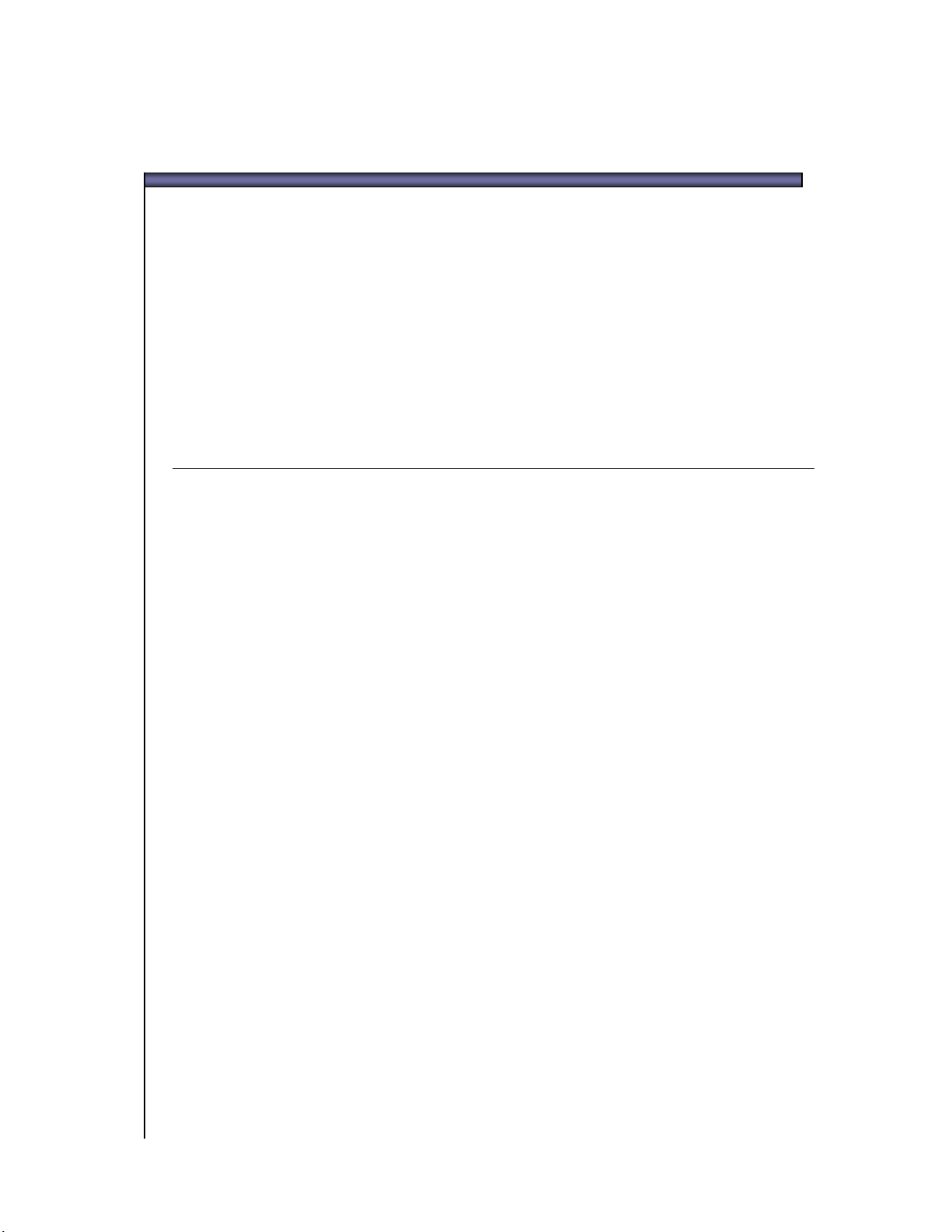
目目 錄錄
圖像鎖定和解除鎖定 ....................................................................................20
7
55..7
在在主主視視窗窗及及檢檢視視視視窗窗內內,,將將圖圖像像刪刪除除
圖像刪除 ........................................................................................................21
8
55..8
在在主主視視窗窗及及檢檢視視視視窗窗內內,,列列印印圖圖像像
圖像列印 ........................................................................................................21
9
55..9
在在主主視視窗窗內內,,以以幻幻燈燈片片展展示示觀觀看看圖圖像像
在主視窗內用幻燈片展示觀看圖像。 ........................................................21
6
6
圖圖像像檢檢視視
1
66..1
檢檢視視視視窗窗
開啟檢視視窗 ................................................................................................23
主要功能 ........................................................................................................23
其他資訊連接 ................................................................................................23
2
66..2
經經資資料料夾夾使使用用檢檢視視視視窗窗瀏瀏覽覽圖圖像像
在檢視視窗選取及顯示不同圖像 ................................................................24
使用瀏覽按鈕以選取圖像 ............................................................................24
在主視窗內選取指定圖像 ............................................................................24
221
221
221
222
223
224
1
1
1
2
3
4
3
66..3
使使用用放放大大鏡鏡
開啟及關閉放大功能 ....................................................................................24
更改放大倍率 ................................................................................................24
活用放大鏡 ....................................................................................................25
如何在放大鏡中觀看 RGB 數值 ..................................................................25
4
66..4
使使用用放放大大功功能能
頁面適合按鈕 ................................................................................................25
更改倍增放大功能 ........................................................................................25
5
66..5
檢檢視視帶帶有有高高光光和和陰陰影影的的圖圖像像
使用遮蓋功能分析高光和陰影 ....................................................................26
6
66..6
使使用用修修改改模模式式設設定定
當圖像檔案是 X3F 格式。...........................................................................26
X3F 模式: 以預設修改模式檢視圖像 (符合數碼相機內的預視形式).......26
自動模式: 以自動修改模式檢視圖像 (視乎圖像內容而定).......................27
自定模式: 以特別自定模式檢視圖像..........................................................27
儲存未被存儲的即時設定 ............................................................................27
當圖像檔案是 JPEGs 或 TIFFs 格式。........................................................28
SIGMA Photo Pro 用戶手冊 iv
224
225
226
226
4
5
6
6
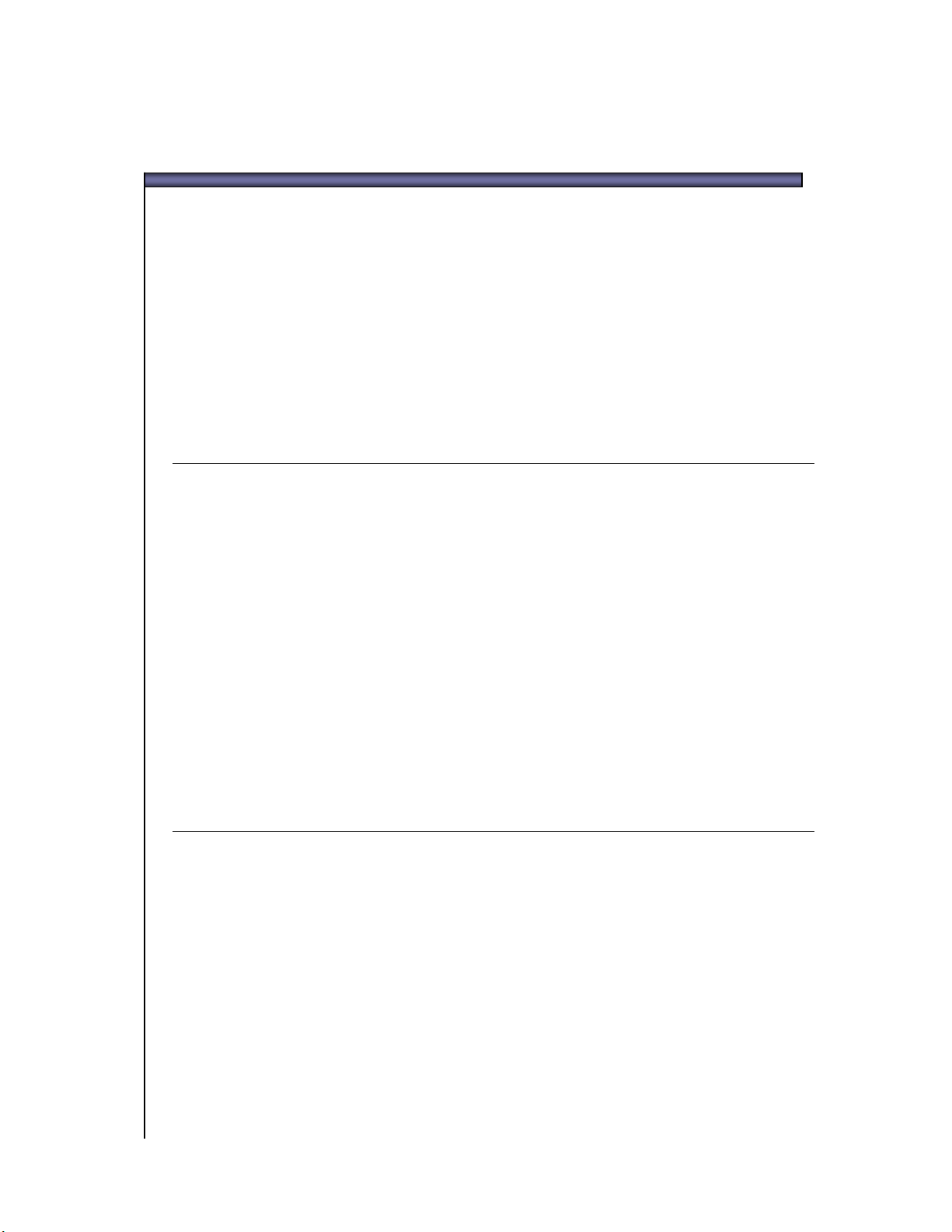
目目 錄錄
檔案模式: 在非修改情況下預視圖像。......................................................28
自動模式: 以自動修改模式檢視圖像..........................................................28
自定模式: 以特別自定模式檢視圖像..........................................................28
7
66..7
多多重重檢檢視視視視窗窗
開啟多重檢視視窗 ........................................................................................29
使用多重檢視視窗作圖像比較 ....................................................................29
使用多重檢視視窗的圖像比較模式 ............................................................29
7
7
圖圖像像處處理理和和儲儲存存
1
77..1
在在主主視視窗窗處處理理圖圖像像
同時處理圖像群組 ........................................................................................31
處理圖像群組的步驟如下: ...........................................................................31
2
77..2
在在檢檢視視視視窗窗處處理理圖圖像像
處理個別圖像 ................................................................................................32
選擇目的地 ....................................................................................................32
3
77..3
處處理理選選項項
解像度 ............................................................................................................33
修正設定 ........................................................................................................33
色域 ................................................................................................................33
檔案輸出類型 ................................................................................................33
229
330
331
332
333
9
0
1
2
3
8
8
SIGMA Photo Pro 用戶手冊 v
圖圖像像修修改改
1
88..1
使使用用修修改改控控制制,,以以手手動動方方式式修修正正圖圖像像
開啟和關閉修正控制調色板 ........................................................................35
最大化、最少化和關閉調色板 ....................................................................36
2
88..2
色色調調修修正正
曝光 ................................................................................................................36
對比 ................................................................................................................36
陰影 ................................................................................................................36
高光 ................................................................................................................36
色彩飽和 ........................................................................................................36
銳利度 ............................................................................................................36
X3 補光 (只適用於 X3F 檔案) ......................................................................36
334
335
336
4
5
6
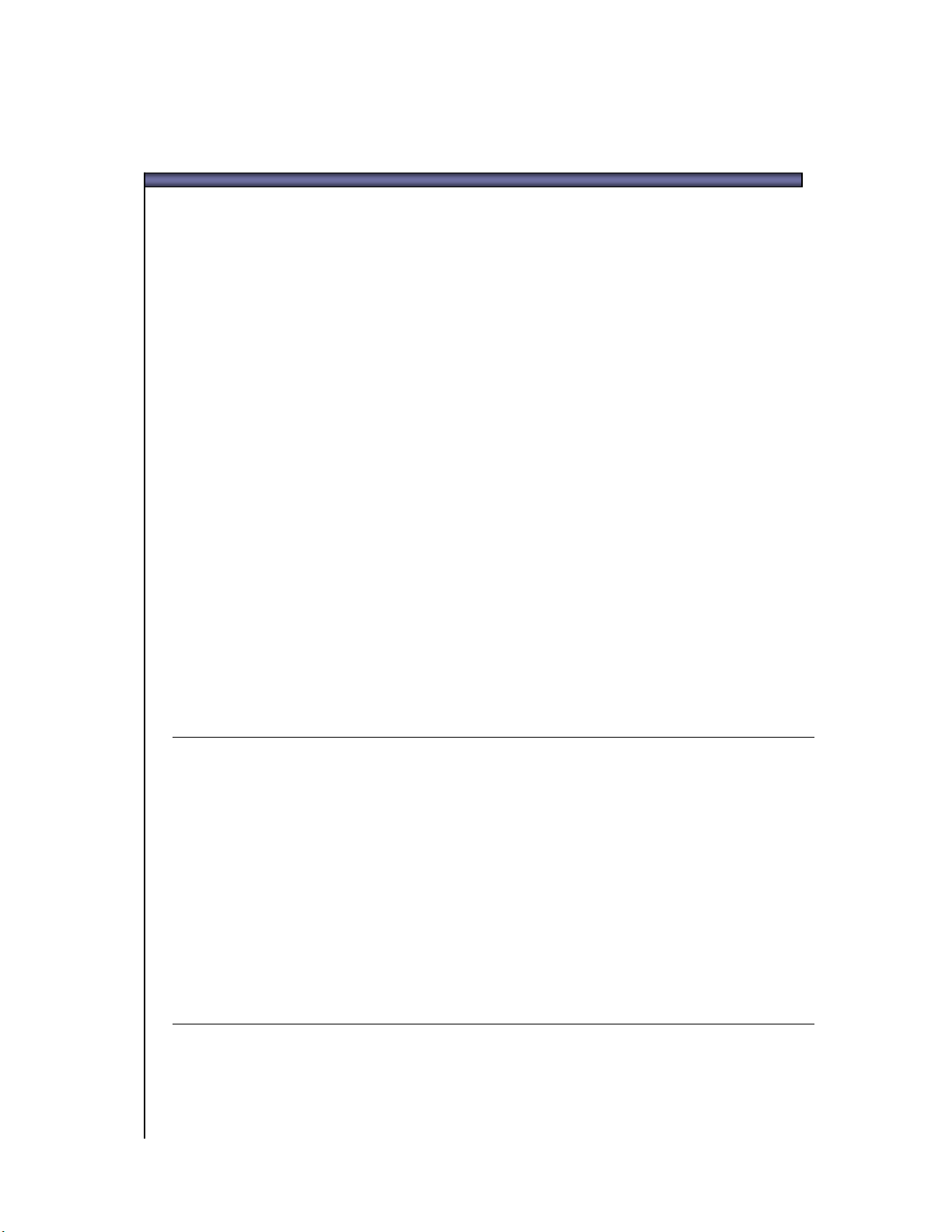
目目 錄錄
3
88..3
色色彩彩修修正正
使用色彩之輪 ................................................................................................37
使用色彩之輪,以手動方式修改色彩 ........................................................38
使用色彩修正點滴器以修改顏色 ................................................................38
4
88..4
使使用用矩矩形形圖圖 ((HHiissttooggrraamm)) 和和遮遮蓋蓋提提示示
閱覽 矩形圖 (Histogram)...............................................................................39
在高光提示選擇使用、不使用和數值設定 ................................................39
5
88..5
修修改改白白平平衡衡
在 X3F 檔案中更改白平衡 ...........................................................................40
6
88..6
更更改改色色彩彩模模式式 ((衹衹適適用用於於 DDPP22 和和 SSDD1155 之之 RRAAWW數數據據))
7
88..7
減減少少色色度度和和發發光光性性的的噪噪訊訊。。((衹衹適適用用於於使使用用IISSOO 440000或或以以上上之之
XX33FF 檔檔案案。。))
7
88..7
儲儲存存和和套套用用自自行行設設定定
在修正控制調色板套用設定 ........................................................................41
在軟件內儲存設定 ........................................................................................41
在軟件中刪除設定 ........................................................................................41
更換已儲存之 X3F 檔案設定 .......................................................................41
7
337
9
339
0
440
0
440
0
440
1
441
9
9
110
取取得得圖圖像像資資料料
1
99..1
圖圖像像資資料料
在主視窗和檢視視窗上的圖像資料 ............................................................43
在檢視視窗也同時顯示以上相同的圖像資料。 ........................................43
在預視面板上的圖像資料 ............................................................................43
在數碼相機和電腦面板上的圖像資料 ........................................................43
2
99..2
存存取取圖圖像像資資料料視視窗窗
圖像資料按鈕 ................................................................................................44
圖像資料視窗 ................................................................................................44
0
列列印印和和幻幻燈燈片片展展示示
1100..11在在主主視視窗窗或或檢檢視視視視窗窗中中打打印印圖圖像像
列印設定視窗 ................................................................................................46
列印尺寸 ........................................................................................................47
自動旋轉) .......................................................................................................47
SIGMA Photo Pro 用戶手冊 vi
442
443
444
445
446
2
3
4
5
6
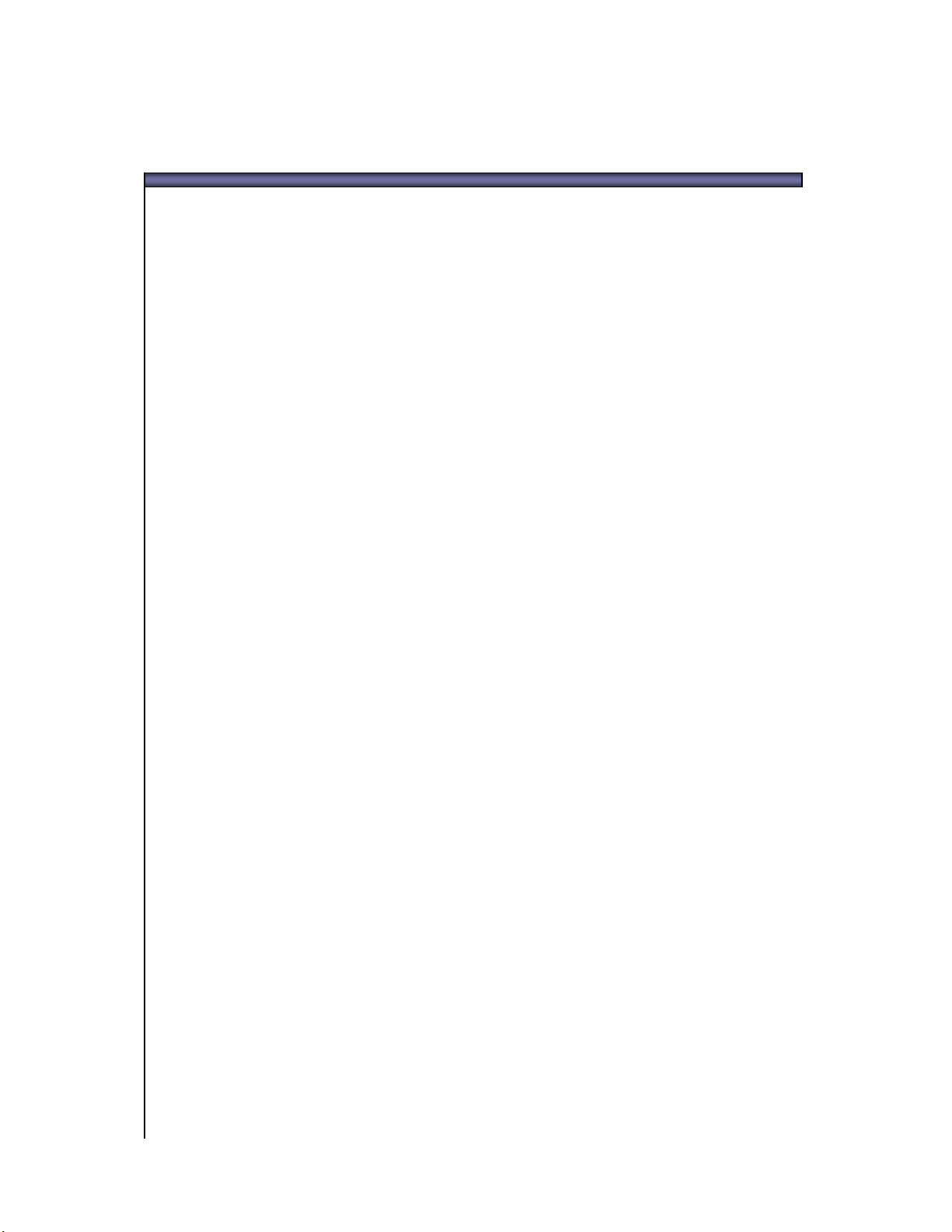
目目 錄錄
自動整理 ........................................................................................................47
圖像複本 ........................................................................................................47
資料打印 ........................................................................................................47
頁首 / 頁尾列印.............................................................................................47
2
1100..2
在在主主視視窗窗展展示示幻幻燈燈片片))
幻燈片展示的顯示格式 ................................................................................48
448
8
SIGMA Photo Pro 用戶手冊 vii
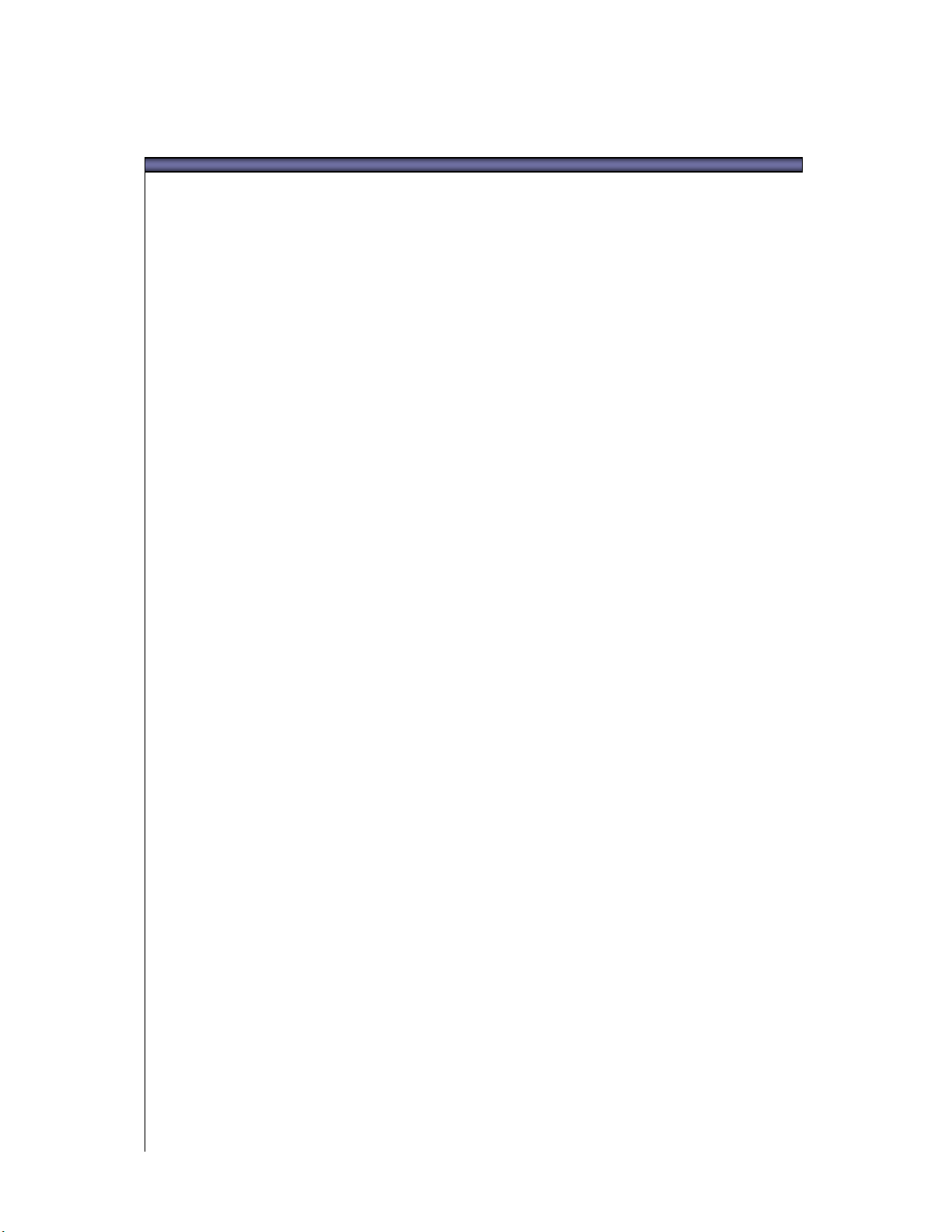
11 用用戶戶手手冊冊簡簡介
介
在此章節中,你會學到 …
• Sigma Photo Pro 的主要特性。
• 如何使用此用戶手冊。
SIGMA Photo Pro 用戶手冊 1
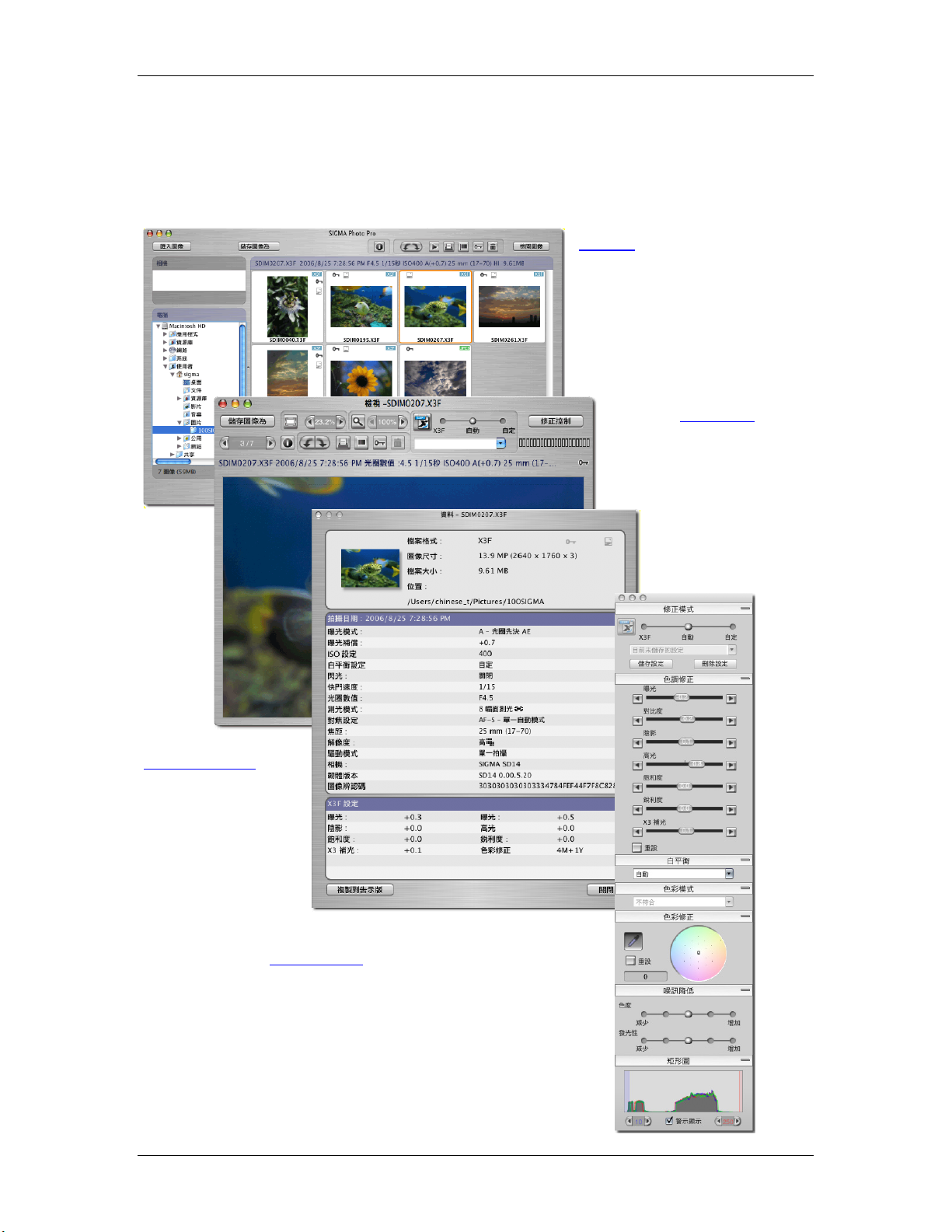
11 用用戶戶手手冊冊簡簡介介
減少色度和發光性的噪訊
1.1 關於 SIGMA Photo Pro
你可以利用 SIGMA Photo Pro 作什麼用途 ? 歡迎光臨快速虛擬旅程 !
以下是適馬數碼相機所用之 SIGMA Photo Pro 圖像處理軟件的不同視窗和調色版。請按入任何視窗
和調色板,便可以跳到詳細解說的畫面裡。)
主視窗
• 由數碼相機裡複製圖像到你的電腦中。
• 將圖像轉換成 TIFF 或 JPEG。
• 可在電腦和數碼相機內,將圖像加入符
號、鎖定、旋轉及刪除。
• 列印
• 幻燈片展示
• 檔案名稱更改
檢視視窗
• 選擇圖像修正模式
• 圖像儲存
• 放大鏡詳細資料或放大倍率
• 檢視覆蓋及陰影提示訊息
• 將圖像加入標記、鎖定、旋轉及
刪除
• 可將圖像自由在主視窗中顯示
• 動[態修正模式
• 存取及儲存設定
圖像資料視窗
• 檢視拍攝資料
• 檢視圖像資料
• 檢視資料處理
• 將圖像加入標記、鎖定、
旋轉及刪除
• 可將圖像自由在主視窗中
顯示
• 動[態修正模式
• 列印匯入及匯出設定
修正調色板
• 修改圖像的曝光補償、對比度、陰影、高光、
色彩飽和度及補光。
• 色彩修正。
• 將用戶自行修正的設定,使用載入、儲存和刪除等功能。
• 檢視矩形圖。
• 設定高光及陰影提示訊息。
• 白平衡修正
• 色彩模式設定
•
SIGMA Photo Pro 用戶手冊 2
。
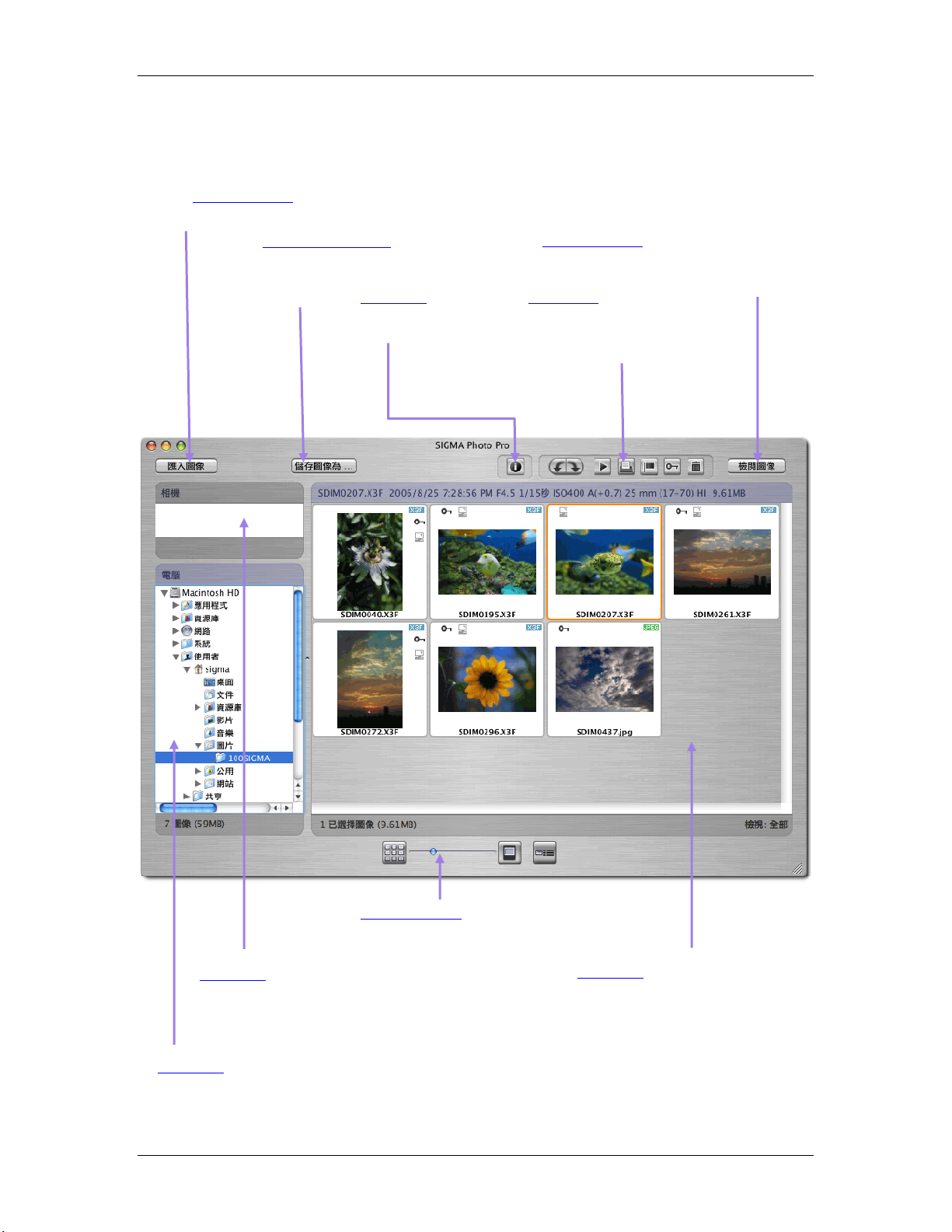
11 用用戶戶手手冊冊簡簡介介
開啟圖像資料視窗
主視窗之原件
以下是主視窗的關鍵原件。請按入捷徑,便可觀看詳細說明。
按上 Save Images As 按鈕
存成為 TIFF 或 JPEG 檔案模式。
按入 複製相機圖像按鈕
(SD9/SD10) 傳送 X3F 圖像到電腦。
p.14
將 X3F 圖像 儲
p. 31
便可從相機
按上 Review Images
開啟檢視視窗,以較大尺碼檢視及修改圖像。
按上 資料按鈕
p. 44
使用 編輯按鈕
記、鎖定、刪除或檢視附加資料。
。
使用 預視圖片按鈕
式。
p. 18
控制預視圖片的尺碼和款
相機方框
p.10,相機 (SD9/SD10) 的連接顯
示,按入相機方框便會在預視方框內顯示所
儲存的圖像。
電腦方框 p.17在電腦中顯示硬盤及資料夾,如相機
(SD14/DP1) 已連接電腦,用戶便可按入標誌以查看硬
盤容量和資料夾資料。
按鈕
p. 23
p. 20
可選用: 旋轉、標
預視方框 p.16可從相機或所選取的
資料夾以直接顯示圖像。
SIGMA Photo Pro 用戶手冊 3
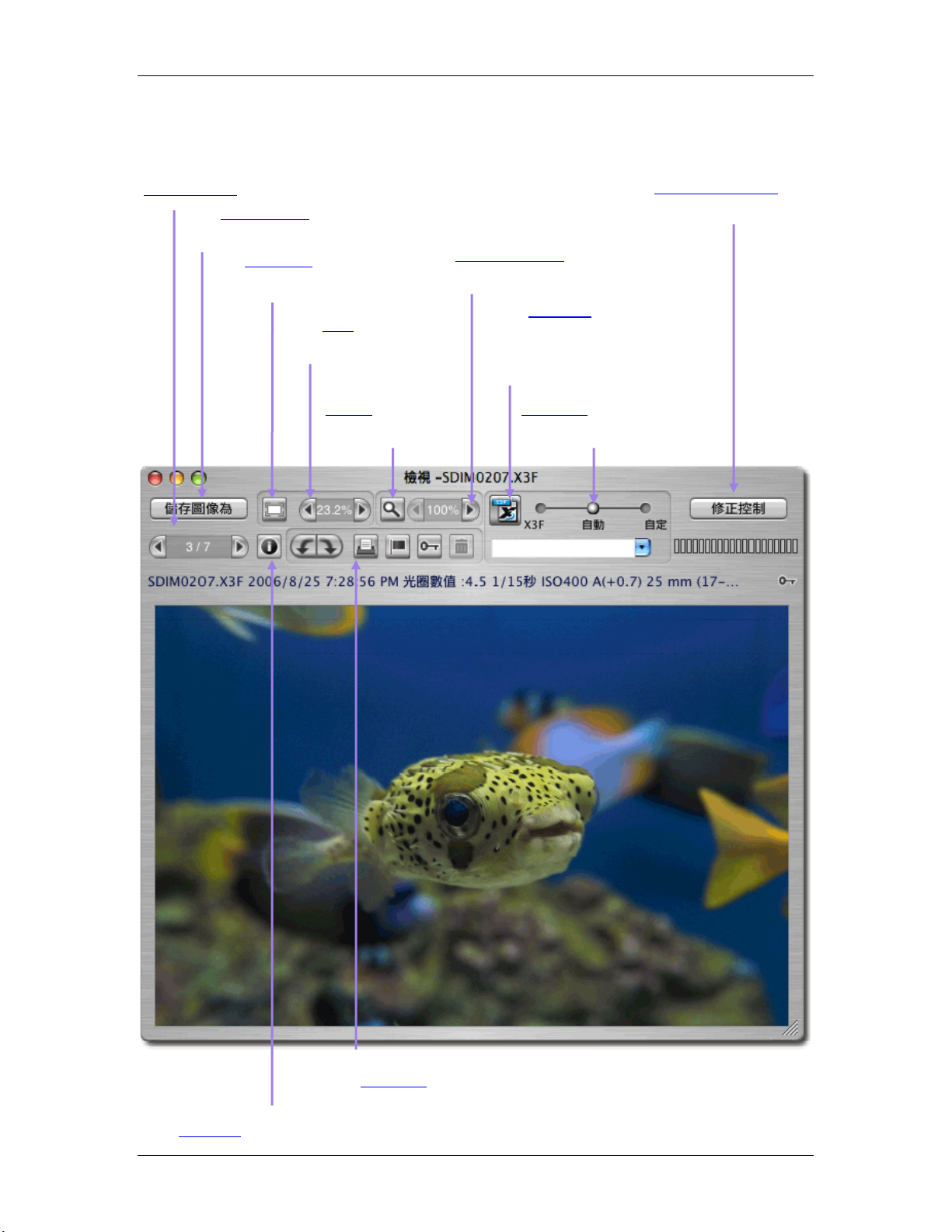
11 用用戶戶手手冊冊簡簡介介
檢視視窗之原件
以下是檢視視窗的關鍵原件。請按入捷徑,便可觀看詳細說明。
按入瀏覽按鈕 p.24 可選取下一幅或上一幅圖像。
按上 Save Image As
按鈕 p. 32處理 X3F 圖像並儲存
成為 TIFF 或 JPEG 檔案模式。
按上Fit in 按鈕
p. 25
可調
整圖像至符合視窗大小。
按上箭頭左或右按鈕 p.24 可將放大鏡裡
的顯示放大或縮小。
按上 Adjustment Control
開啟修正操控調色板。
p. 35
按上 放大 按鈕
p. 25
可
將圖像顯示尺寸放大縮
放大鏡
p.24 可顯示圖
像的文放大部分。
按上 X3F 按鈕
p. 40 便可將即時
之修改設定套用在 X3F 檔案中。
如是 JPEG 和TIFF,檔案便會被
覆寫。)
修正模式
p. 26
容許檢視圖像時
應用不同的修正模式。
p. 20
使用 編輯按鈕
可選用: 旋轉、標記、鎖定、
刪除以修正檢視圖像。
p. 44
按上 資料按鈕
SIGMA Photo Pro 用戶手冊 4
開啟圖像資料視窗。
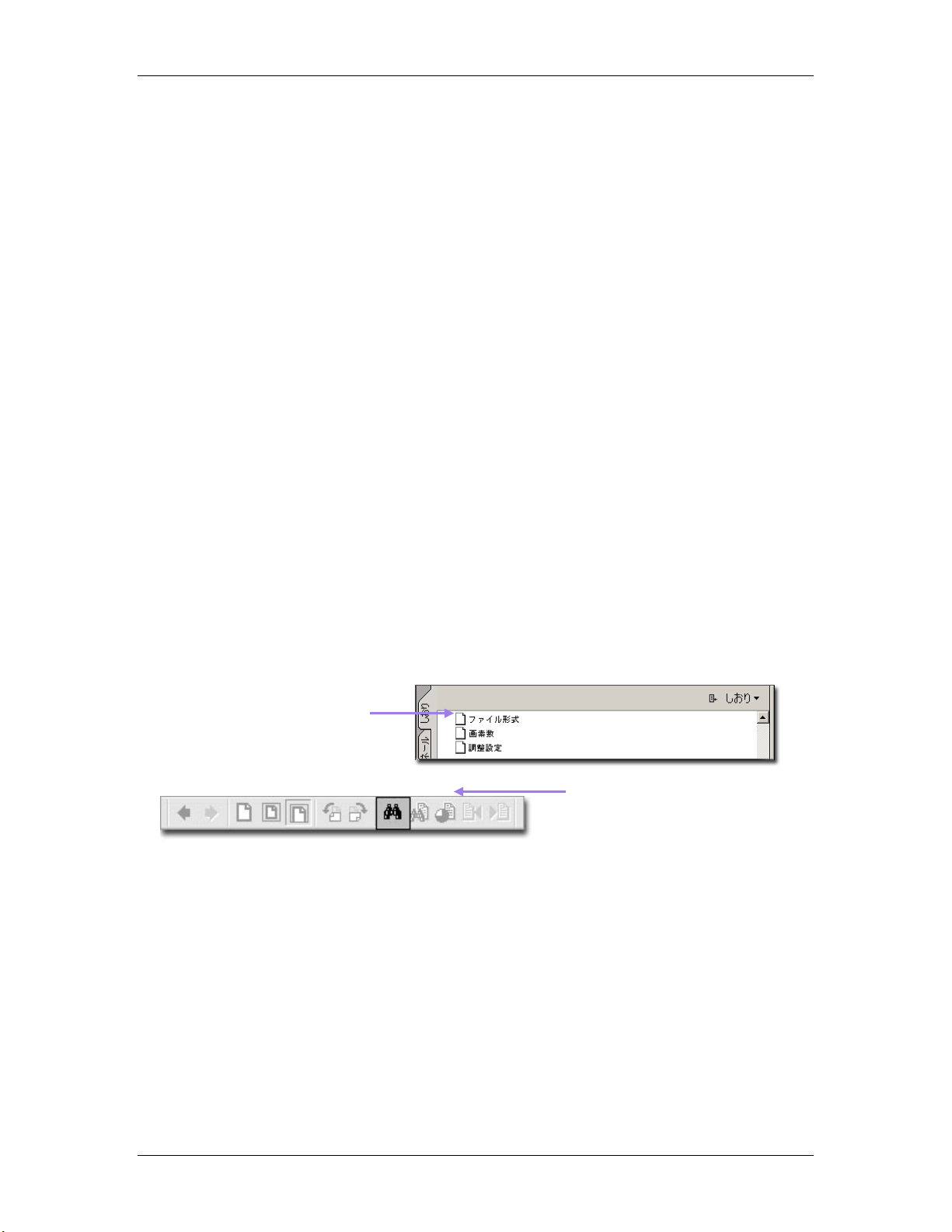
11 用用戶戶手手冊冊簡簡介介
1.2 關於用戶手冊
此用戶手冊主要是向各 SIGMA Photo Pro 使用者提供有關安裝和軟件使用資料。
而 SIGMA Photo Pro 為適馬數碼相機的專用軟件。
符號圖像之代表意義
• 選單的路徑如下:
Menu Header > Menu Choice
• 鍵盤捷徑指示如下:
Cmd /+字母或符號
“Cmd" 這是麥金塔鍵盤上之功能的縮寫。
畫面瀏覽式的用戶手冊
如要在使用 SIGMA Photo Pro 時觀看用戶手冊,請在任何視窗選單中選擇
明
。
以下是以 “PDF" 檔案模式 的畫面瀏覽型用戶手冊,目的是方便用戶能更快速地瀏覽和尋找。
使用書籤模式搜尋
各種主題目
說明 > SIGMA Photo Pro 說
利用搜尋功能,以尋找
關鍵字眼。
SIGMA Photo Pro 用戶手冊 5
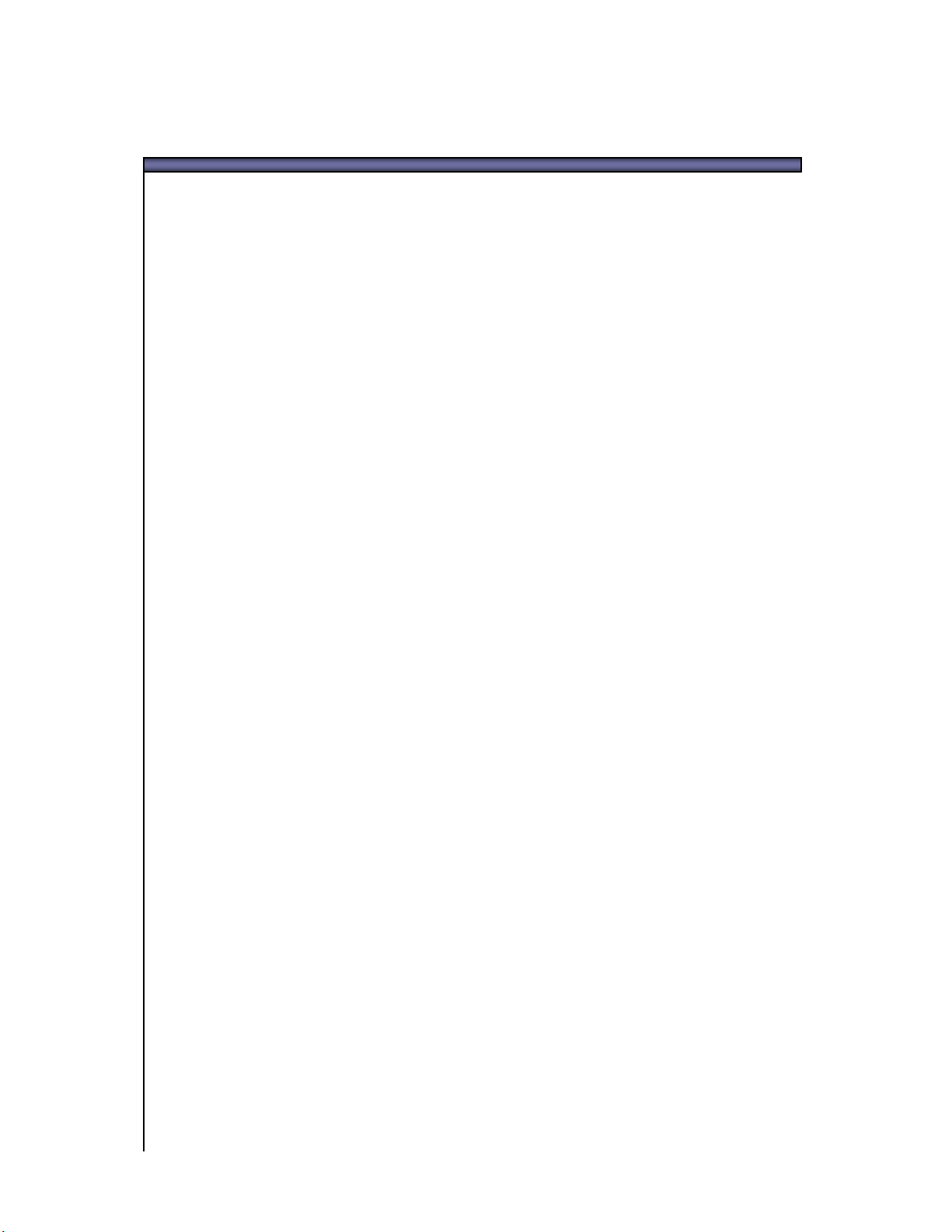
22 電電腦腦設設定定
在此章節中,你會學到 …
• 如何在電腦安裝 Sigma Photo Pro 。
• 如何調整你的監視器。
SIGMA Photo Pro 用戶手冊 6
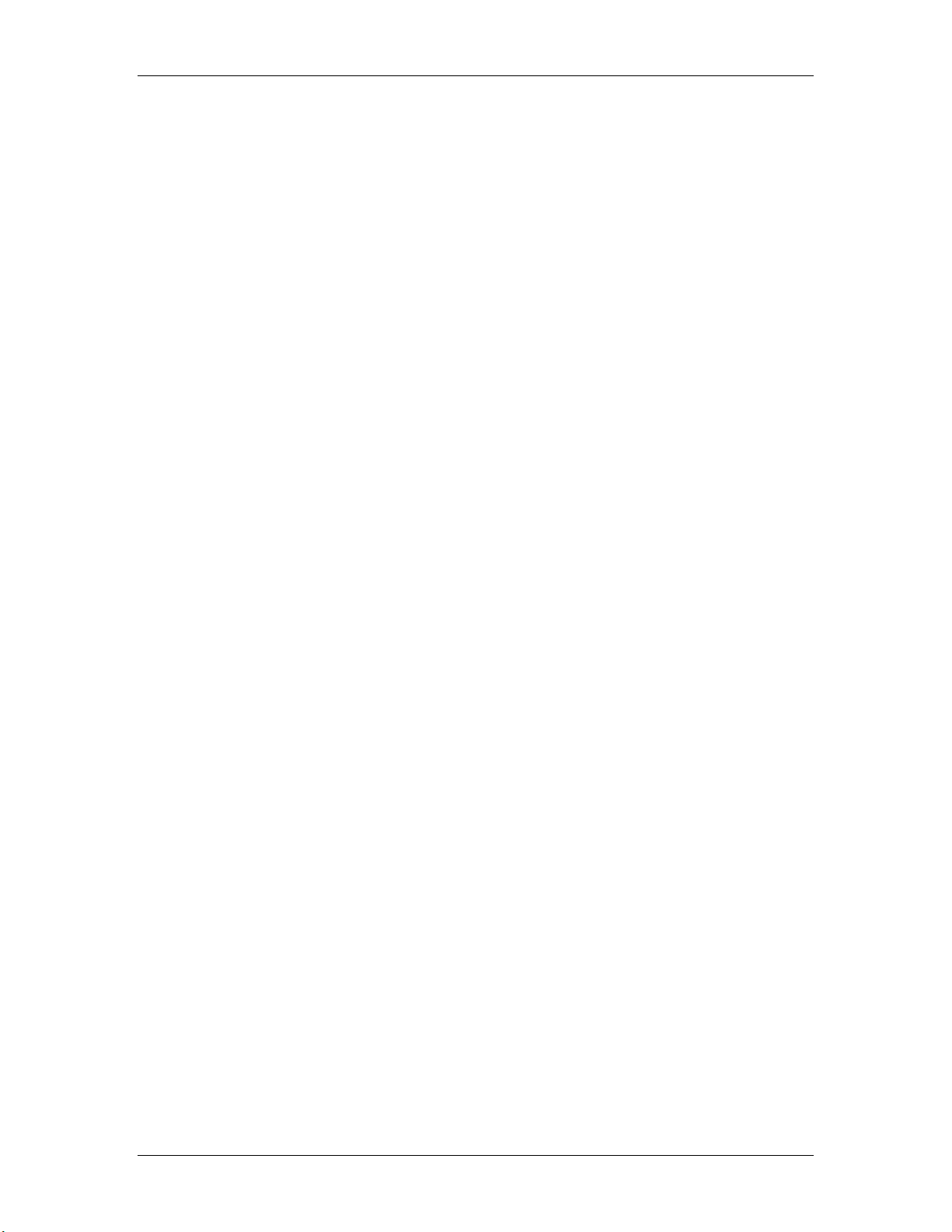
22 電電腦腦設設定定
2.1 在個人電腦上安裝軟件
個人電腦的系統資源需求
如要在你的個人電腦上使用適馬數碼相機和 SIGMA Photo Pro,請參考以下系統資源的最低需求。
• PowerPC®, G4, G5 處理器或 Intel ® Core
• Mac OS X v10.4 版或以上
• 512MB 記憶體或以上 (1GB 或以上可用硬碟容量)
• 建議 16-bit (65,000 色彩) 和 24-bit (16,770,000 色彩) 顯示卡
• 1024x768 解像度或以上
• USB 或 FireWire (只適用 SD9/SD10) 連接
• CD-ROM 光碟機 或 DVD-ROM 光碟機
安裝和移除安裝軟件
安裝 SIGMA Photo Pro
如要安裝軟件,請依據以下步驟。
1. 請將 SIGMA Photo Pro 安裝光碟放進光碟機。
2. 請按入 SIGMA Photo Pro 3.0 之圖示;並拖放 SIGMA Photo Pro夾到麥金塔的程式夾中。
* 如要開啟程式夾,請在選單選取 GO>Applications。
3. 當複製完畢;安裝亦將會完成。
移除安裝 SIGMA Photo Pro
如要移除安裝軟件,請手動地刪除已安裝的 SIGMA Photo Pro 夾。請刪除以下檔案或資料夾。
1. 請拖放在程式夾中的 SIGMA Photo Pro 夾到資源回收筒。
2. 請在程式夾刪除以下檔案。
“com.sigmaphoto.photopro.plist" 在參考夾內 (Macintosh HD / Users / User Name / Library /
Preferences)。
TM
Duo 處理器
SIGMA Photo Pro 用戶手冊 7
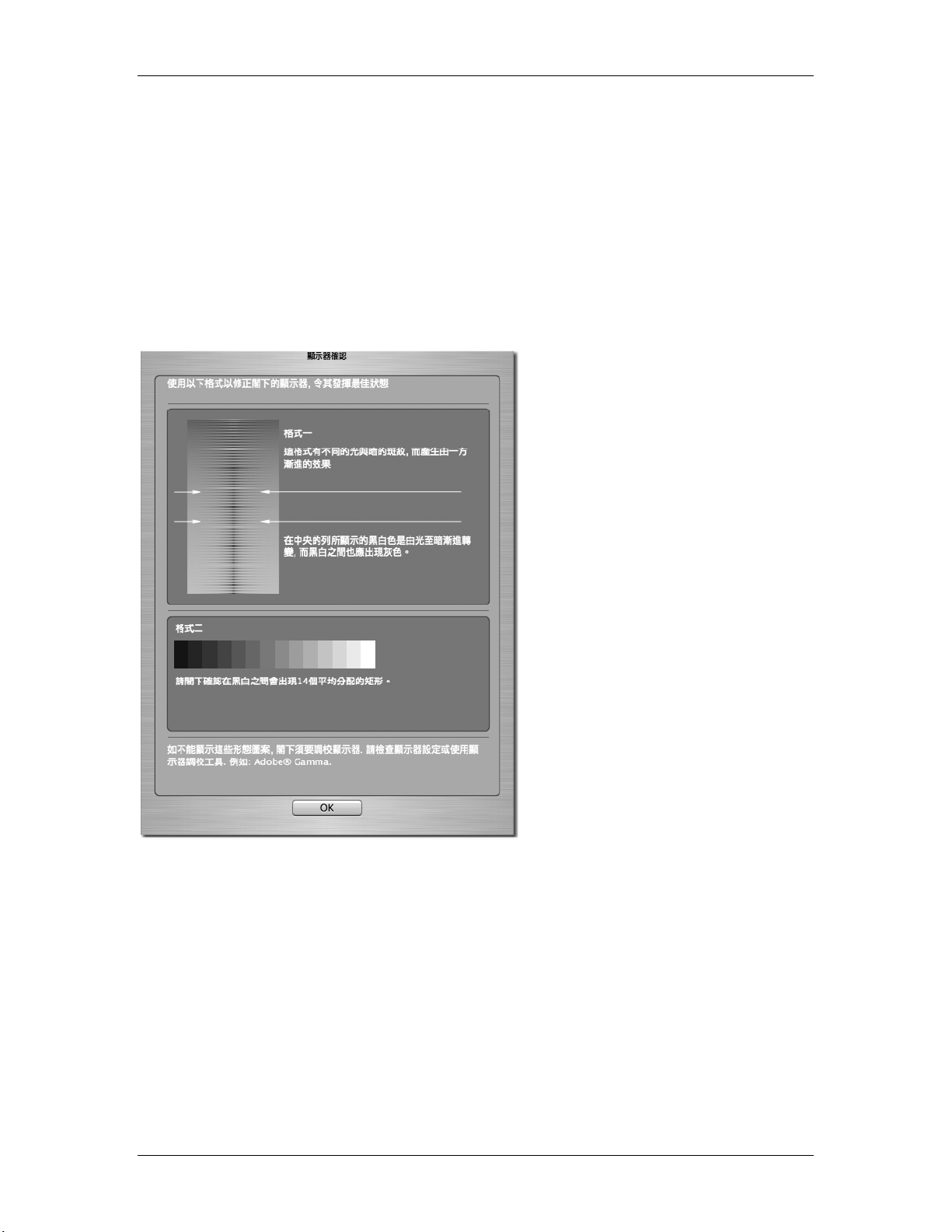
22 電電腦腦設設定定
2.2 顯示器設定
檢查顯示器的光暗度 (brightness)、加瑪值 (gamma) 和色彩度 (color)
在主視窗裡選取 “Tools" -> “Monitor Verification"。
以下的圖表只是用作確認 色彩度 (color) 和 加瑪值 (gamma) 的參考。請使用顯示器上的控制台和參
考顯示器廠商所提供的使用手冊以作出適當的調整。
請將顯示器的色彩度與圖像原色儘量調節一致。如顯示器之性能暫未能符合要求,請定期檢查顯示
器的表現,及參考顯示器廠商所提供的使用手冊。
使用顯示器預設設定
SIGMA Photo Pro 支援顯示器預設設定。
如需要顯示器資料,請參閱顯示器廠商
所提供之使用手冊、調節顯示器設定之
軟件或系統指引。
選擇符合顯示器尺碼的最佳解像度
SIGMA Photo Pro 的最佳畫面解像度是
800x600, 但在檢視圖像和使用預視功能時
皆可使用較大的畫面解像度 1024x768 或
其他尺寸的解像度;以較彈性地檢視圖
像。
你亦可以更改主視窗、檢視視窗和預視
視窗的尺寸及在畫面上自由移動不同位
置。
SIGMA Photo Pro 用戶手冊 8
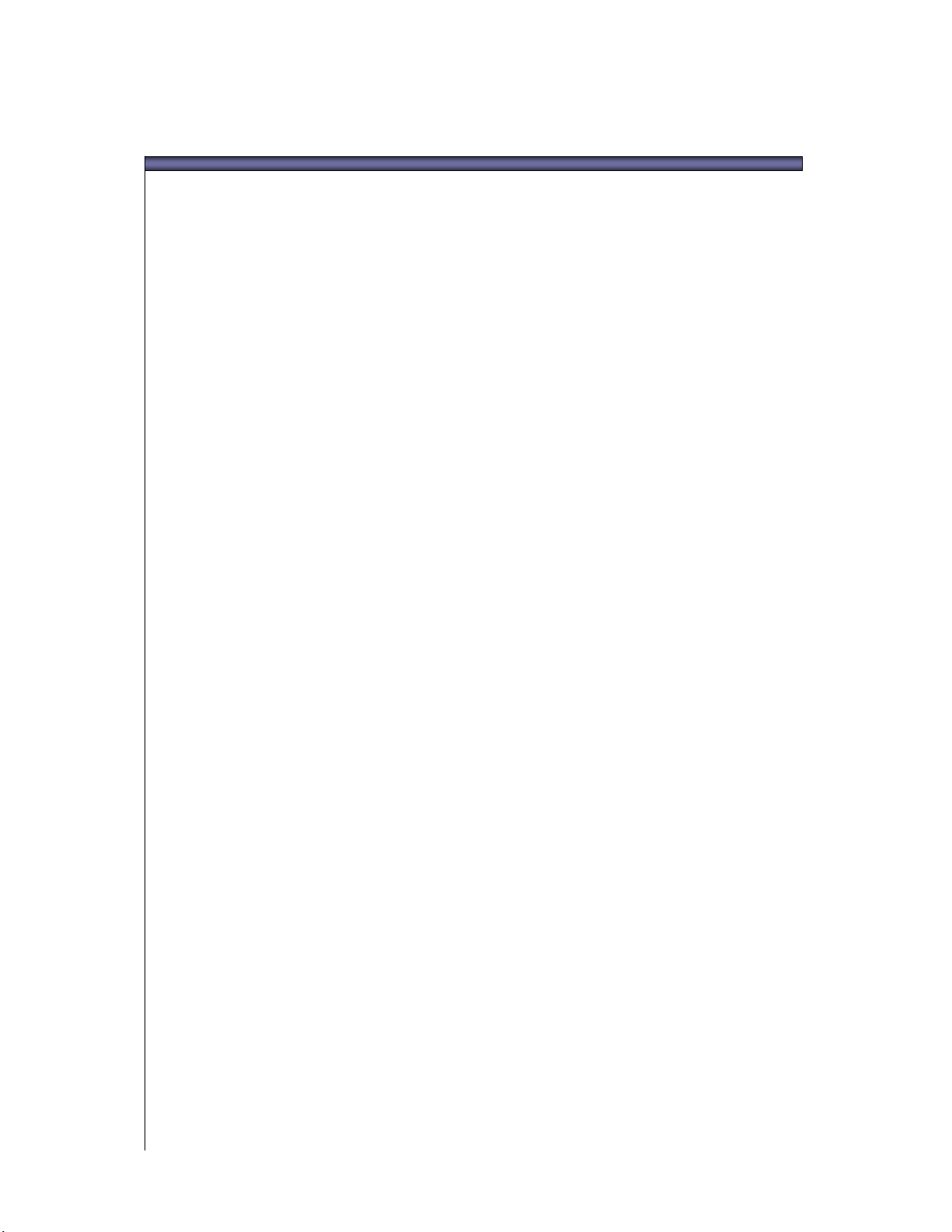
33 開開始始前前的的準準備
備
在此章節中,你會學到 …
• 如何將數碼相機連接上你的電腦。
• 如何開始使用 SIGMA Photo Pro
SIGMA Photo Pro 用戶手冊 9
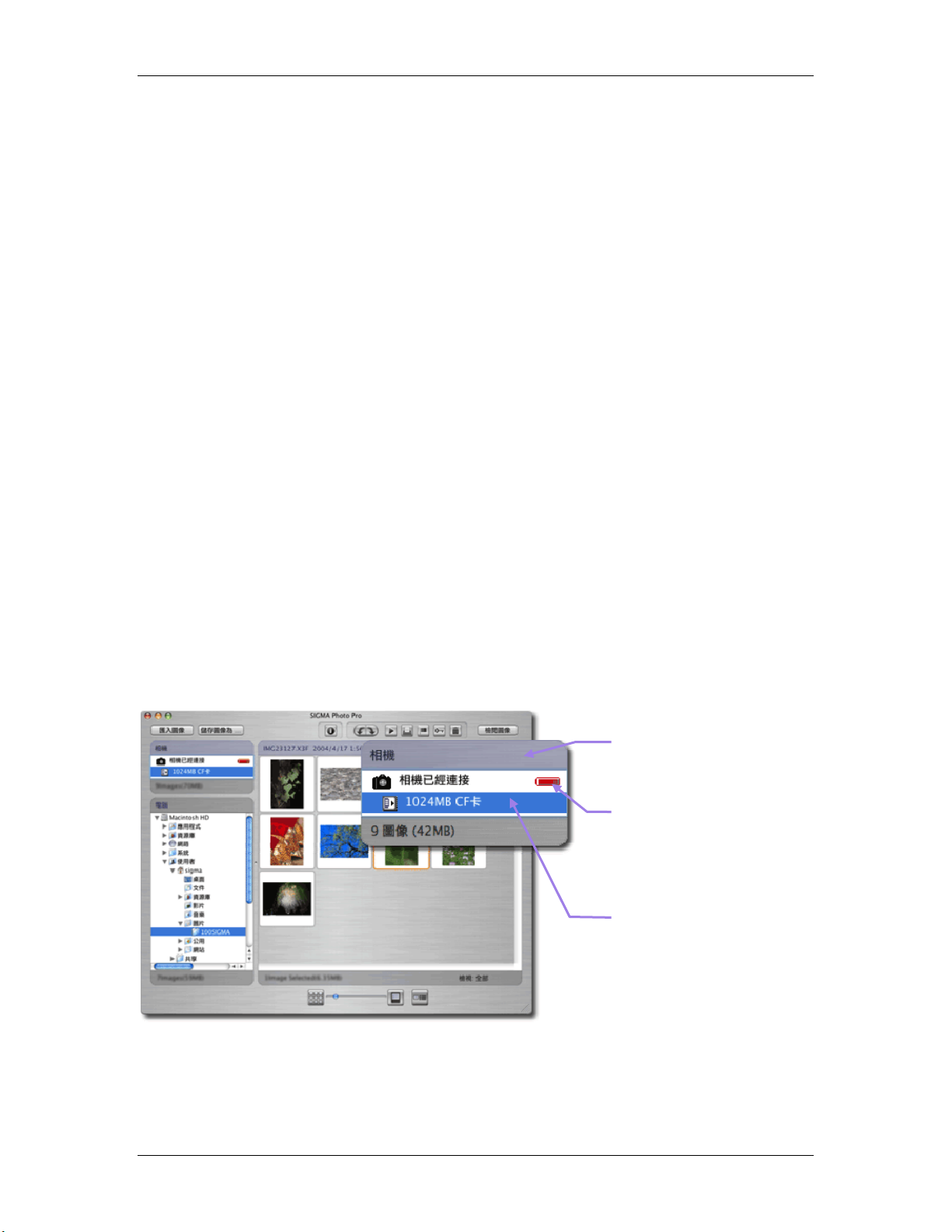
33 開開始始前前的的準準備備
3.1 將數碼相機連接上你的個人電腦
當使用 SIGMA Photo Pro 時,SD9 或 SD10 相機只可單一連接。而 SD14 和 DP1 相機卻可以超過一部
以上連接電腦。
為保障軟件能操作正常,請先將其他相機斷線。
接線連接
要將數碼相機連接上電腦,請使用 USB 接線或 IEEE 1394 (FireWire) (只適用 SD9/SD10) 接線;及
將數碼相機關閉。請勿將數碼相機同時連接 USB 和 IEEE 1394 (FireWire)。
開啟數碼相機
開啟數碼相機的方法,請參閱用戶手冊。除非數碼相機在連接電腦後開啟,否則SIGMA Photo Pro
是不會偵測到數碼相機的。
連接相機 (SD14/DP1)
連接 SD14 或 DP1 到你的電腦然後開啟相機,SD14/DP1 便會被指定為可移除硬盤。(而SD14/DP1 亦
會在桌面上被指定了一個可移除硬盤標誌。如要顯示在相機裡之 CF卡/ SD 卡的圖像,請按入預視
方框。假如圖像不能在預視方框上顯示,理論上圖像並不在卡 中。假如圖像不能在預視方框上顯
示,理論上圖像並不在 CF 卡中。
注意: 當 SD14 或 DP1 被指定為可移除硬碟時,電量及 CF 卡之現況並不會顯示出來。
連接相機 (SD9/SD10)
當相機連接到電腦並閞啟相機時,SIGMA Photo Pro 便會自動運作。CF 卡內之圖像便會在預視方框
內顯示。
藍色橫條會指示數碼相
機內的圖像,並顯示在
預視視窗。
此為電池或交流電電源
圖示,在數碼相機中指
示用戶正在使用何種電
源。
記憶卡圖示會指示數
碼相機和 CF 卡正在
連接中。
SIGMA Photo Pro 用戶手冊 10
